手把手修复win8系统右键菜单添加杀毒软件保护电脑的技巧?
win8系统发展不断成熟,自带的杀毒软件也是非常厉害,一般情况下打开杀毒软件首先要进入控制面板,再从分类中找到开机使用。非常的麻烦。有什么办法可以直接将杀毒软件添加到右键菜单,需要的时候直接就可以打开使用了。可以通过注册表编辑器进行添加操作。下面一起看看具体操作办法。
推荐:win8 32位系统下载
1、同时按“win+R”,在运行中写入regedit回车;
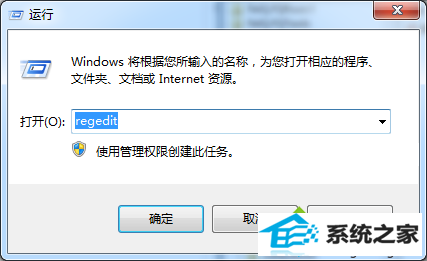
2、打开注册表编辑器后,定位至“HKEY_CLAssEs_RooT\Folder\shell”,然后右键打开shell,选中“新建 - 项”;
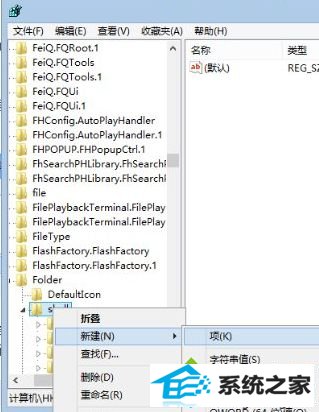
3、把该项命名为“windowsdefender”。然后在右侧窗口中打开右键,选中“新建 - 字符串值”,把新建的字符串值重命名为“icon”,然后双击“icon”,打开“编辑字符串”;
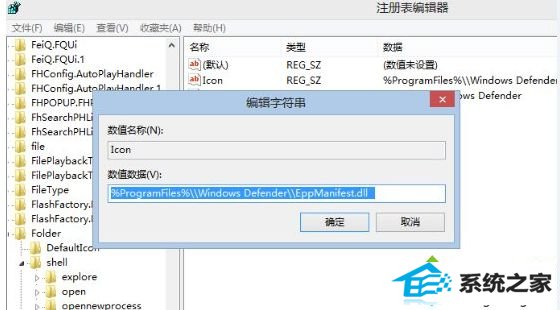
4、把“icon”的数值数据填写为“%programFiles%\windows defender\EppManifest.dll”;
5、然后同样的办法新建一个名为“MUiVerb”的字符串值,数值数据为“scan with windows defender”;
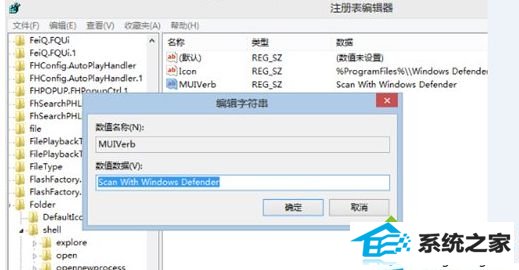
6、然后在左侧窗口中的新建的“windowsdefender”项上打开右键,选中“新建 - 项”,命名为“Command”。
7、然后在右侧窗口中双击“默认”字符串值,在打开的“编辑字符串”窗口中,写入数值数据“"C:\program Files\windows defender\MpCmdRun.exe" -scan -scantype 3 -signatureUpdate -file %1”;
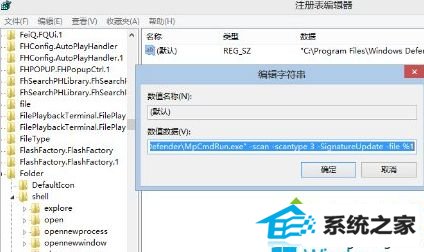
8、关闭注册表编辑器,重头打开“文件资源管理器”,在磁盘或任意文件夹上打开右键你就可以看到菜单中多了一个“scan with windows defender”选项。
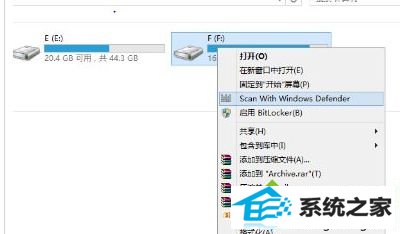
win8系统右键菜单添加杀毒软件保护电脑的办法详解到这里,有需要的网友可以动手操作看看。
教程排行
- 技术员教你win8系统切换多国语言的方案?
- 帮您恢复win10禁用Autoplay和AutoRun_win10禁用Autoplay和AutoRun的
- 笔者解决win8系统Metro桌面磁帖自定义摆放的方法?
- 技术员为你win8分辨率低于1280*960的问题?
- 帮您还原win10鼠标左右键互换?win10鼠标左右键互换的问题?
- 大师为您win8系统将应用程序固定到任务栏的方案?
- win8系统Vmware player安装虚拟机的处理教程
- 图文研习win10系统下重置store后消失不可用的问题?
- 老司机传授win8系统建立快捷方式的方案?
- 技术编辑帮您win8更新程序(KB2770917)安装失败的方案?
- 笔者解决win8.1中dns劫持的问题?
- 老司机处理win10无法打开软件提示错误CoMdLG32.oCx的方法?
- 修复win10系统MicrosoftJigsaw(微软拼图)出现闪退的方案?
- 如何解决win10系统使用Groove音乐播放器播放歌曲的技巧?
- 大神细说win10专业工作站版密钥_win10专业工作站版key_win10专业工作
- 图文细说笔记本win8.1系统开启手写输入公式的方案?
系统排行
- 深度技术Windows7 企业装机版64位 2021.04
- 电脑店Windows xp 2019.11 清爽纯净版
- 电脑店Win7 64位 完整纯净版 2019.12
- 电脑店Win10 电脑城纯净版32位 2019.12
- 深度技术win11 64位中文极简版v2024.04免激活
- 雨林木风win7 64位精心专注版v2021.11免激活
- 雨林木风Win7 32位 办公装机版 2021.04
- 雨林木风win7 64位极速制作版v2021.12免激活
- 雨林木风win10 32位常见中文版v2021.12免激活
- 新萝卜家园win11 32位老电脑迷你版v2021.12免激活
- 笔记本win11体验娱乐版64位v2024.04免激活
- 深度技术Ghost Win7 32位 特别纯净版 2021.04
- 风林火山win7 64位青年技术版v2024.04
- 游戏专用ghost XP3家用精心版v2024.04
- 系统之家win10极速精心版64位v2021.12
- 雨林木风win7无广告不卡顿版32位v2021.12
- 1图文教你win10桌面点右键一直卡顿转圈的方案?
- 2笔者演示更改win8系统视觉效果提高系统性能的技巧?
- 3帮您解决win10系统下使用ExcelLeft函数的技巧?
- 4小编传授win10系统下cortana不能搜索本地应用的方案?
- 5大神修复win10系统怎样使用excel制作雷达图的问题?
- 6手把手解决win8系统修改微软账户失败出现错误0xd00000bb图的问题?
- 7技术员为你kms激活win10失败?kms激活win10失败的方案?
- 8技术编辑细说微软为wp8.1《Lumia专业拍摄5.0》发布更新的办法?
- 9win8系统笔记本取消自动连接无线网络的修复技巧
- 10小编恢复win10下载应用出现0x80d02017错误的教程?
- 1番茄花园最新win7 32位无限制汉化版v2021.12
- 2电脑店Windows7 精选纯净版64位 2020.01
- 3电脑公司Windows8.1 精简纯净版64位 2021.04
- 4番茄花园v2021.10最新win10 64位优良多驱动版
- 5番茄花园Win7 专业装机版64位 2021.04
- 6老毛桃win8.1 64位精品怀旧版v2024.04免激活
- 7番茄花园Win8.1 多驱动装机版32位 2021.04
- 8深度技术v2024.04最新win7 64位技术超速版
- 9绿茶系统win10纪念优质版64位v2024.04免激活
- 10电脑店Windows7 32位 优化纯净版 2019.12
